使用U盘重装系统
准备阶段
1.准备一个8G以上的空U盘
2.下载微PE工具箱
3.双击运行微PE工具箱进入安装
不要点立即安装进系统,点右下角的安装PE到U盘
安装方法默认就行,待写入U盘选择你准备好的U盘
注意 :这里如果原本格式是FAT32要改成exFAT否则后面镜像文件会放不进U盘里
点击立即安装进U盘(过程U盘会被格式化),这一步就完成了
4.下载镜像文件并放入U盘中
至此你的U盘就已经准备好了,可以开始操作系统了
操作阶段
1.电脑在关机时将准备好的U盘插入
2.开机并疯狂按(f1 f2 f11 f12 esc)键进入BIOS界面
(根据电脑品牌不同按键也不同,可参照下图,可能与实际情况有出入,建议百度)
进入之后找到 boot configuration 如下图
将你的U盘的启动优先级弄到最高
然后点击退出就行了
3.接下来就进入微PE系统了,如下图
点击 Windows安装器
在 Windows安装文件的位置一栏点击搜索并找到之前放入的镜像文件并选择
在选择引导驱动器的位置和选择安装驱动器的位置这两栏都选择C盘(搜索>>选中C盘>>选择文件夹)
注意 :如果三盏小灯不是全都绿色的话,需要进入桌面上的分区工具,在磁盘选项里点击“转换分区表类型为MBR格式”
4.点击安装,就完成了
更多推荐
使用U盘重装系统

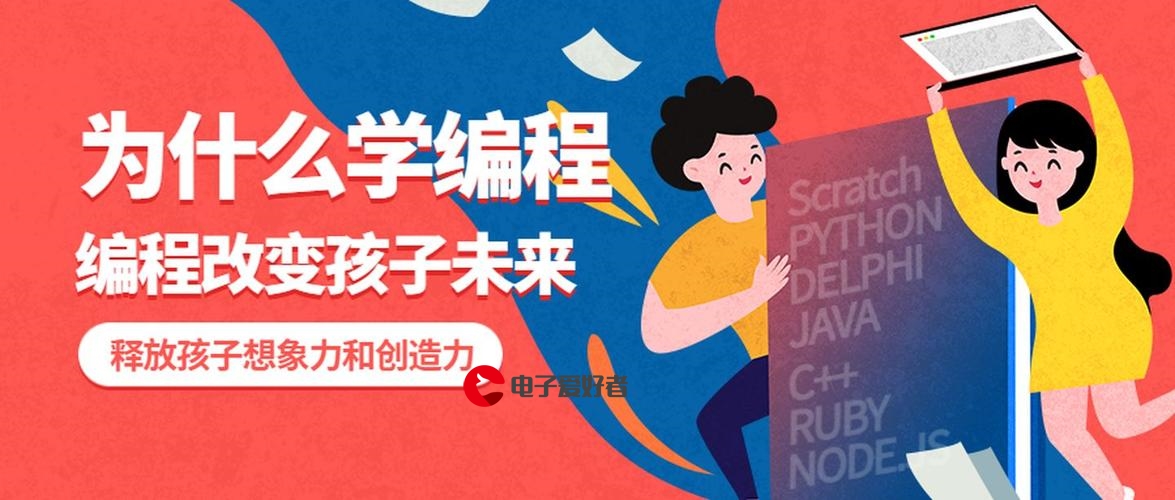


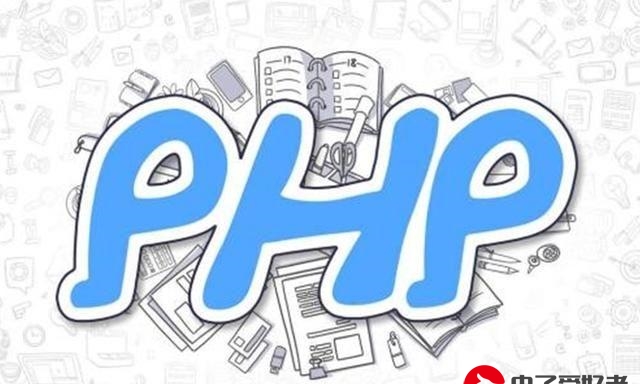










发布评论